Tapety na pulpit – Ułatwienie czy utrudnienie pracy przy komputerze?
Czy zdarzyło Ci się kiedyś zgubić ważny folder na pulpicie? Ja szukałam i szukałam, wpatrując się w ekran, a wszystko przez kolorową, wzorzystą tapetę, która rozpraszała uwagę i utrudniała szybkie odnalezienie dokumentów.
Aż w końcu postanowiłam stworzyć coś bardziej funkcjonalnego – minimalistyczną tapetę na pulpit z podziałem na segmenty i niewielkim rysunkiem w centrum, który nie przysłaniałby ikon. Z czasem dodałam też kalendarz, co okazało się strzałem w dziesiątkę!
Jednak dostępne grafiki do personalizacji tapety były zbyt powtarzalne, więc zaczęłam projektować własne. Tak powstały unikalne tapety na pulpit inspirowane naturą – z motywami kwiatów, owoców, ziół i sielskiego krajobrazu.
Chciałam, aby mój ekran blokady również idealnie współgrał z pulpitem. W ten sposób narodziły się zestawy tapeta + ekran blokady – które, przynoszą świeżość i spójność estetyczną do codziennej pracy przy komputerze.
Jeśli szukasz funkcjonalnych, a jednocześnie estetycznych tapet na pulpit, które pomogą Ci zachować porządek i wprawią w dobry nastrój, zapraszam do zapoznania się z moją ofertą!
Jak korzystać z tapet na pulpit z SielskoArt?
1. Pobierz tapetę na swoje urządzenie
Po zakupie pobierz pliki z tapetą i ekranem blokady na komputer lub laptop.
2. Ustaw tapetę jako tło pulpitu
Aby ustawić tapetę jako tło, wykonaj te proste kroki:
- Na komputerze Windows: Kliknij prawym przyciskiem myszy na pobrany plik, wybierz „Ustaw jako tło pulpitu”.
- Na komputerze Mac: Otwórz „Preferencje systemowe”, przejdź do „Biurko i wygaszacz ekranu”,
a następnie wybierz tapetę z pobranych plików.
3. Wykorzystaj segmenty, by uporządkować pulpit
Minimalistyczna tapeta jest podzielona na segmenty, co pomaga w organizacji dokumentów i folderów. Wybierz poszczególne części pulpitu, aby posegregować różne typy folderów/plików, np. „Do pracy”, „Prywatne”, „Inspiracje”. Dzięki temu zawsze szybko znajdziesz potrzebne materiały!
4. Spersonalizuj ekran blokady
Aby utrzymać spójność estetyczną, ustaw również jako tło ekranu blokady. To nie tylko doda elegancji, ale także pozwoli Ci cieszyć się harmonijnym wyglądem urządzenia za każdym razem, gdy go odblokowujesz.
Jak ustawić ekran blokady
- Na komuterze Windows:Kliknij Start → Ustawienia. Wybierz Personalizacja → Ekran blokady. Wybierz tło i inne elementy (np. aplikacje na ekranie blokady).
- Na komputerze Mac: Otwórz Menu Apple → Preferencje systemowe (lub Ustawienia systemowe). Wybierz Tapeta i wygaszacz → zakładka Wygaszacz ekranu.Ustaw obraz i czas uruchomienia blokady
Dzięki tapetom od SielskoArt Twój pulpit będzie nie tylko ładny, ale także funkcjonalny. Zachowasz porządek, a jednocześnie dodasz naturalny, estetyczny akcent do codziennej pracy przy komputerze!
Nie wiesz, czy to dla Ciebie? Sprawdź jeden z moich darmowych produktów i przekonaj się sam/a!
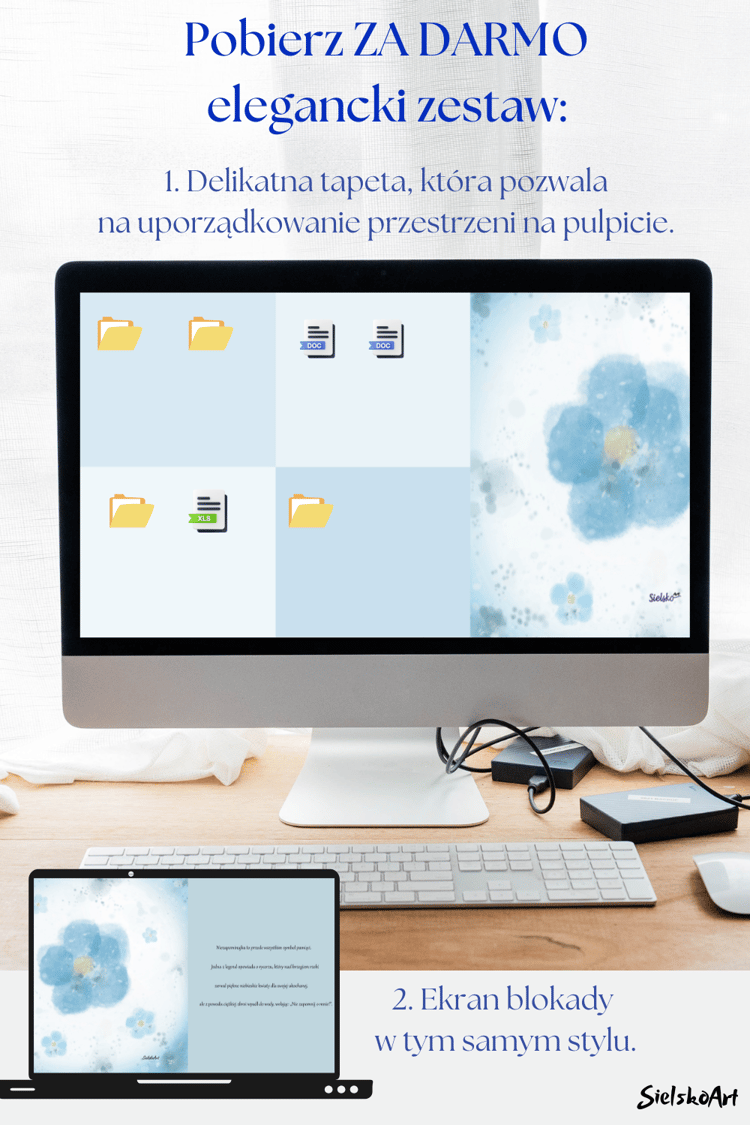


Comments ()